Yazar:
Lewis Jackson
Yaratılış Tarihi:
9 Mayıs Ayı 2021
Güncelleme Tarihi:
1 Temmuz 2024
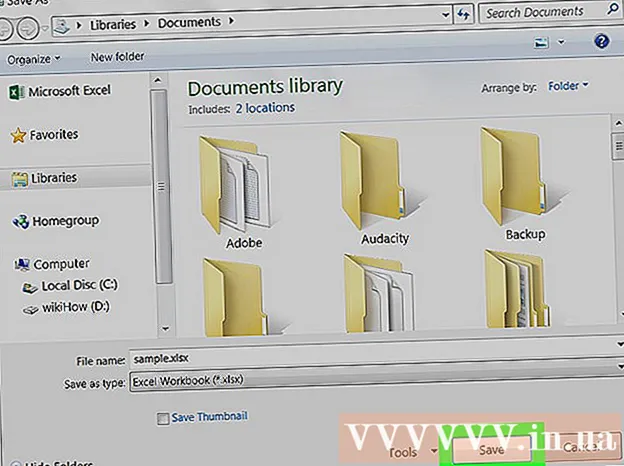
İçerik
Bu wikiHow sayfası, Windows 10'da bir Not Defteri (.txt) dosyasının Microsoft Excel (.xlsx) belgesine nasıl dönüştürüleceğini gösterir.
Adımlar
Microsoft Excel'i açın. Microsoft Excel'i açmanın hızlı bir yolu yazmaktır mükemmel Windows arama çubuğuna gidin ve Microsoft Excel'e tıklayın.

Menüye tıklayın Dosya (Dosya). Bu öğe, Excel'in sol üst köşesindedir.
Basın Açık (Açık).

Seç Metin dosyaları Açılır menüden (Metin dosyası).
Dönüştürmek istediğiniz metin dosyasını seçin ve Açık (Açık). Bu, Metin Alma Sihirbazını açacaktır.

Veri türünü seçin ve Sonraki (Sonraki). ″ Orijinal veri türü ″ bölümünde, Sınırlandırılmış (Böl) (metin dosyası virgülle ayrılmış veriler, sekme veya başka bir yöntem içeriyorsa) veya Sabit genişlik(Sabit genişlik) (veriler, her alan arasında boşluk bulunan sütunlarda hizalıysa).
Ayırıcı veya alan genişliğini seçin ve Sonraki (Sonraki).
- Eğer seçersen Sınırlandırılmış Önceki ekranda (Böl), veri alanlarını ayırmak için kullanılan simgenin (veya boşlukla ayrılmışsa Boşluk ″) yanındaki kutuyu işaretleyin.
- Eğer seçersen Sabit genişlik Önceki ekranda (Sabit genişlik), verileri düzgün şekilde düzenlemek için ekrandaki talimatları izleyin.
Sütun veri formatını seçin. Sütunlardaki verileri en iyi şekilde tanımlayan data Sütun veri biçimi ″ seçeneğini seçin (örneğin: Metin (Belge),Tarih (Gün)).
Basın bitiş (Bitiş). ″ Farklı Kaydet ″ penceresi görünür.
Seç Excel Çalışma Kitabı ( *. Xlsx) (Excel çalışma kitabı) ″ Farklı Kaydet ″ (Farklı Kaydet) menüsünden. Bu öğe, pencerenin alt tarafındadır.
Dosyayı adlandırın ve Kayıt etmek (Kayıt etmek). Not defteri metin dosyası şu anda bir Excel çalışma kitabı (Excel çalışma kitabı) olarak kaydedilmiştir. İlan



